Como parar de dividir o texto em colunas ao colar dados no Excel?
No Excel, se você copiar alguns dados de outro formato de arquivo e colá-los em uma planilha, e depois dividir os dados usando a função Texto para Colunas, da próxima vez que você colar dados de tipo semelhante na planilha, os dados serão automaticamente divididos em colunas. Às vezes, você pode querer evitar que os dados sejam divididos. Aqui eu vou te mostrar como parar o recurso automático de Texto para Colunas no Excel.
Evitar divisão de texto em colunas ao colar dados
Evitar divisão de texto em colunas ao colar dados
Por exemplo, você tem dados em um documento de texto conforme mostrado na captura de tela abaixo:
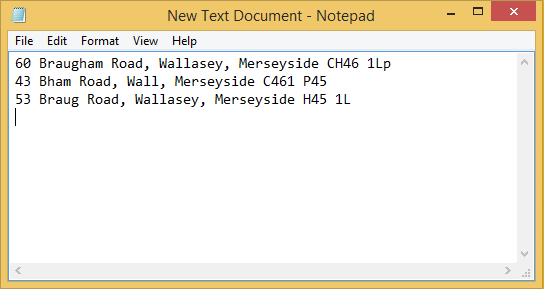
Então você os copia e cola na planilha, e depois usa a função Texto para Colunas e divide os dados por vírgula, veja a captura de tela:

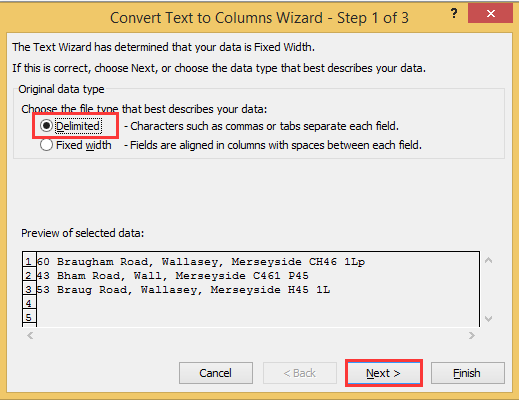
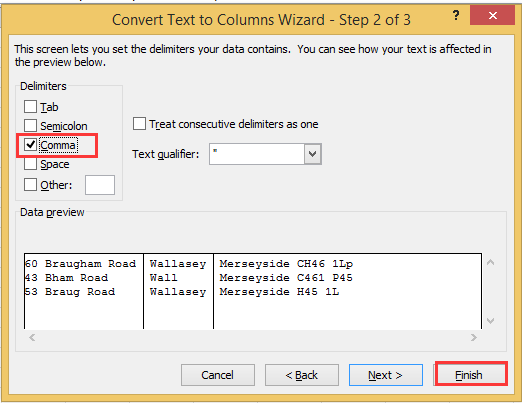
Depois clique em OK, os dados foram divididos por vírgula. E quando você copiar e colar dados com vírgulas no Excel da próxima vez, os dados serão divididos automaticamente por vírgula.
Agora eu vou te mostrar como parar essa divisão automática de texto em colunas.
1. Basta selecionar uma célula em branco, digitar qualquer dado nela, selecioná-la e clicar em Dados > Texto para Colunas. Veja a captura de tela:
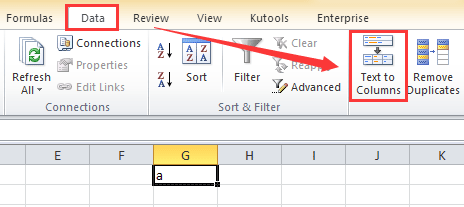
2. Na caixa de diálogo Texto para Colunas, marque a opção Delimitador e clique em Próximo para ir para a próxima etapa; depois, na próxima caixa de diálogo, mantenha todas as opções desmarcadas na seção Delimitadores. Veja a captura de tela:
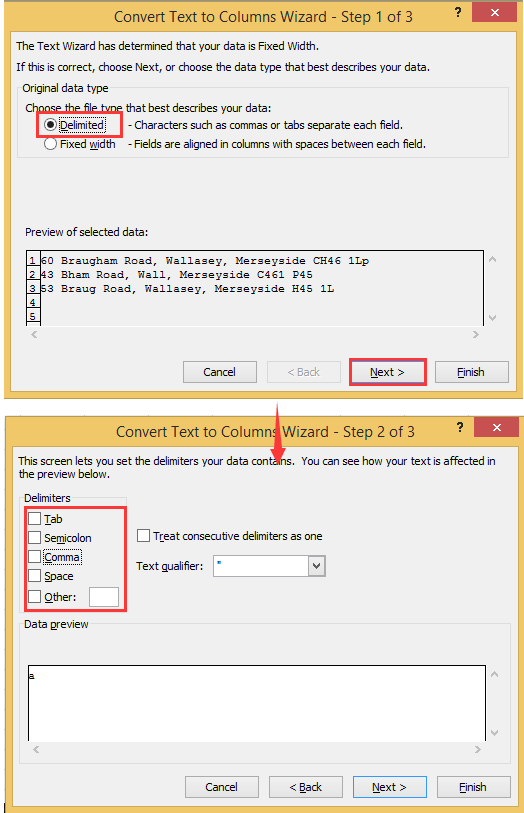
3. Clique em Concluir. Agora, quando você copiar dados de outros formatos de arquivo e colar dados na planilha, o texto não será dividido automaticamente.

Desbloqueie a Magia do Excel com o Kutools AI
- Execução Inteligente: Realize operações de células, analise dados e crie gráficos — tudo impulsionado por comandos simples.
- Fórmulas Personalizadas: Gere fórmulas sob medida para otimizar seus fluxos de trabalho.
- Codificação VBA: Escreva e implemente código VBA sem esforço.
- Interpretação de Fórmulas: Compreenda fórmulas complexas com facilidade.
- Tradução de Texto: Supere barreiras linguísticas dentro de suas planilhas.
Artigos Relacionados:
- Evitar transbordamento de texto nas células no Excel
- Impedir que determinados textos sejam impressos no Excel
Melhores Ferramentas de Produtividade para Office
Impulsione suas habilidades no Excel com Kutools para Excel e experimente uma eficiência incomparável. Kutools para Excel oferece mais de300 recursos avançados para aumentar a produtividade e economizar tempo. Clique aqui para acessar o recurso que você mais precisa...
Office Tab traz interface com abas para o Office e facilita muito seu trabalho
- Habilite edição e leitura por abas no Word, Excel, PowerPoint, Publisher, Access, Visio e Project.
- Abra e crie múltiplos documentos em novas abas de uma mesma janela, em vez de em novas janelas.
- Aumente sua produtividade em50% e economize centenas de cliques todos os dias!
Todos os complementos Kutools. Um instalador
O pacote Kutools for Office reúne complementos para Excel, Word, Outlook & PowerPoint, além do Office Tab Pro, sendo ideal para equipes que trabalham em vários aplicativos do Office.
- Pacote tudo-em-um — complementos para Excel, Word, Outlook & PowerPoint + Office Tab Pro
- Um instalador, uma licença — configuração em minutos (pronto para MSI)
- Trabalhe melhor em conjunto — produtividade otimizada entre os aplicativos do Office
- Avaliação completa por30 dias — sem registro e sem cartão de crédito
- Melhor custo-benefício — economize comparado à compra individual de add-ins